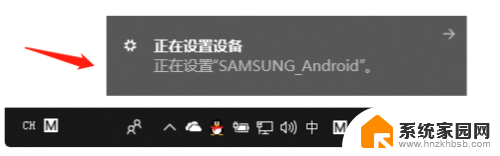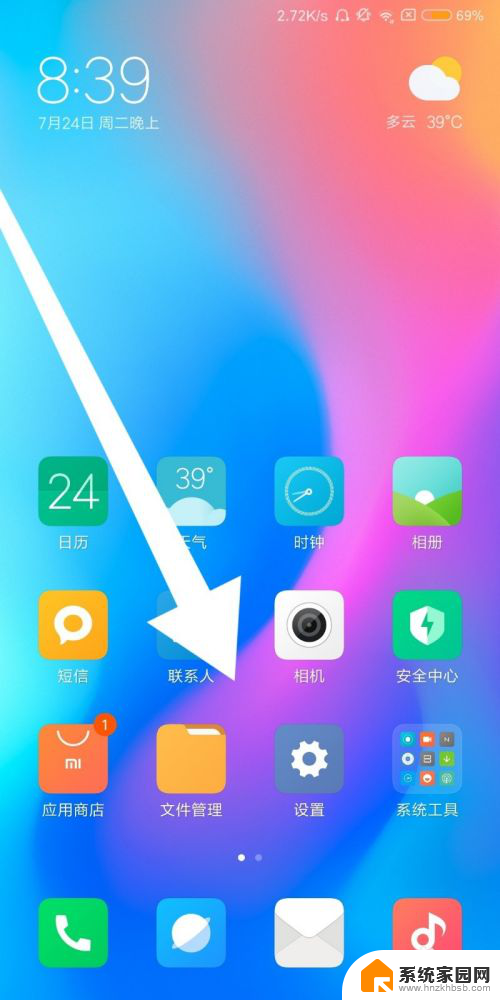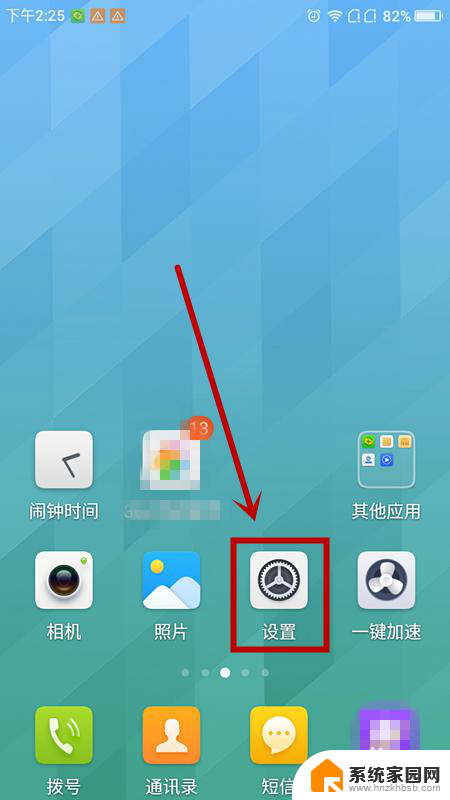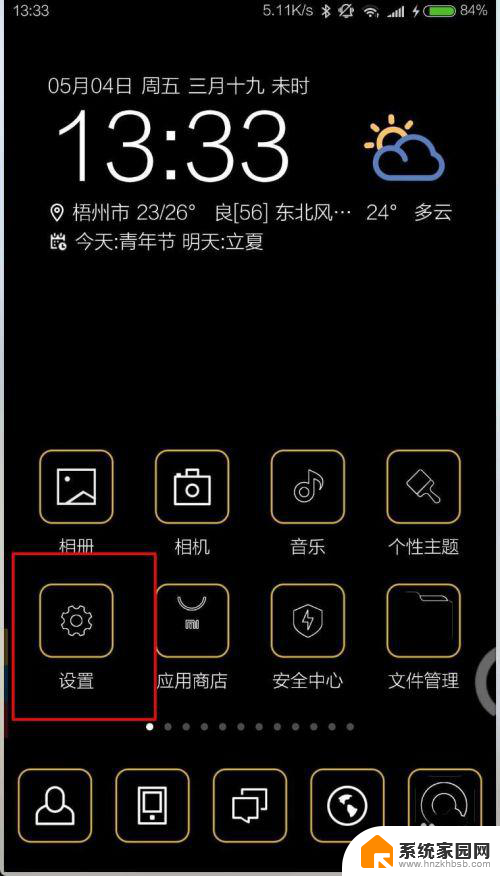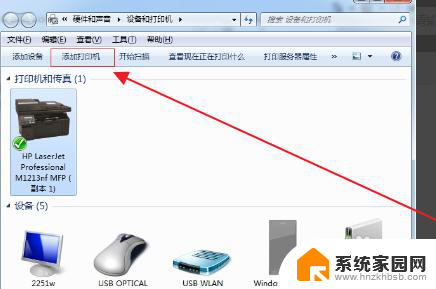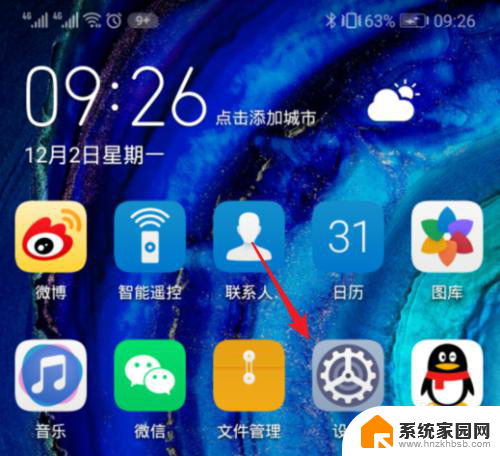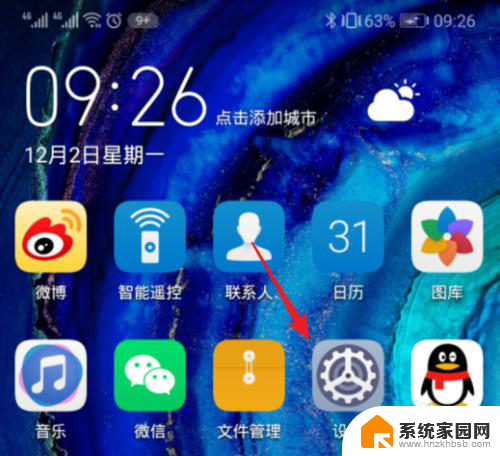手机仅充电如何改为usb连接vivo 如何打开手机的USB调试功能
手机仅充电如何改为usb连接vivo,在现代社会中手机已经成为人们生活中不可或缺的一部分,随着科技的不断发展和创新,手机的功能也在不断升级。作为一个智能手机用户,我们可能会遇到这样的问题:如何将手机充电方式从传统的充电头改为USB连接vivo并启用USB调试功能?这个问题对于一些不熟悉手机操作的人来说可能会有些困扰。幸运的是vivo手机提供了一种简单而有效的解决方案,让我们可以轻松地将手机的充电方式切换为USB连接,并启用USB调试功能。接下来本文将为大家详细介绍如何操作。
步骤如下:
1.首先打开手机找到手机的设置,如图
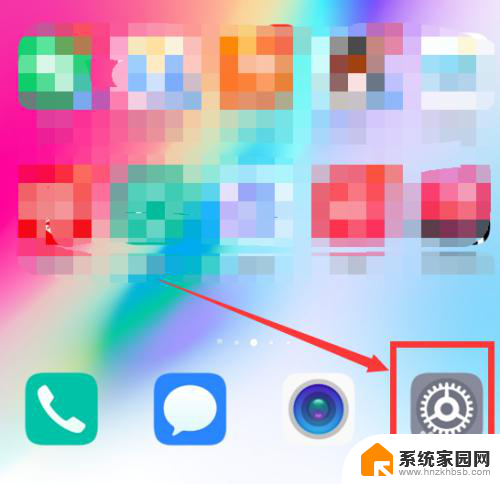
2.然后我们在手机设置里找到最后一项“系统”,如图,点击选择它

3.在系统中我们选择“关于手机”,如图,然后点击进去

4.接着在版本号上面连续点击7次以上,如图,我们要进入开发者模式

5.此时手机提示我们需要输入锁屏密码,我们输入自己的锁屏密码然后点击下一步。如图

6.输入密码之后手机会进入开发者模式,此时我们返回到系统设置。然后找到“开发人员选项”,如图

7.然后我们找到“USB调试”开关并打开它,如图

8.此时会提示我们“是否允许USB调试”,我们直接选择“确定”,如图

9.然后我们接着在列表里找到“仅充电模式下允许ADB调试”这个选项的开关,如图

10.此时会再次提示我们打开这个调试功能存在风险,我们不用管直接点击“确定”。如图所示,最后使用数据线把手机和电脑连接起来就可以调试手机了。

以上就是手机仅充电如何改为USB连接vivo的全部内容,如果你遇到这种问题,可以尝试按照以上方法解决,希望这对大家有所帮助。